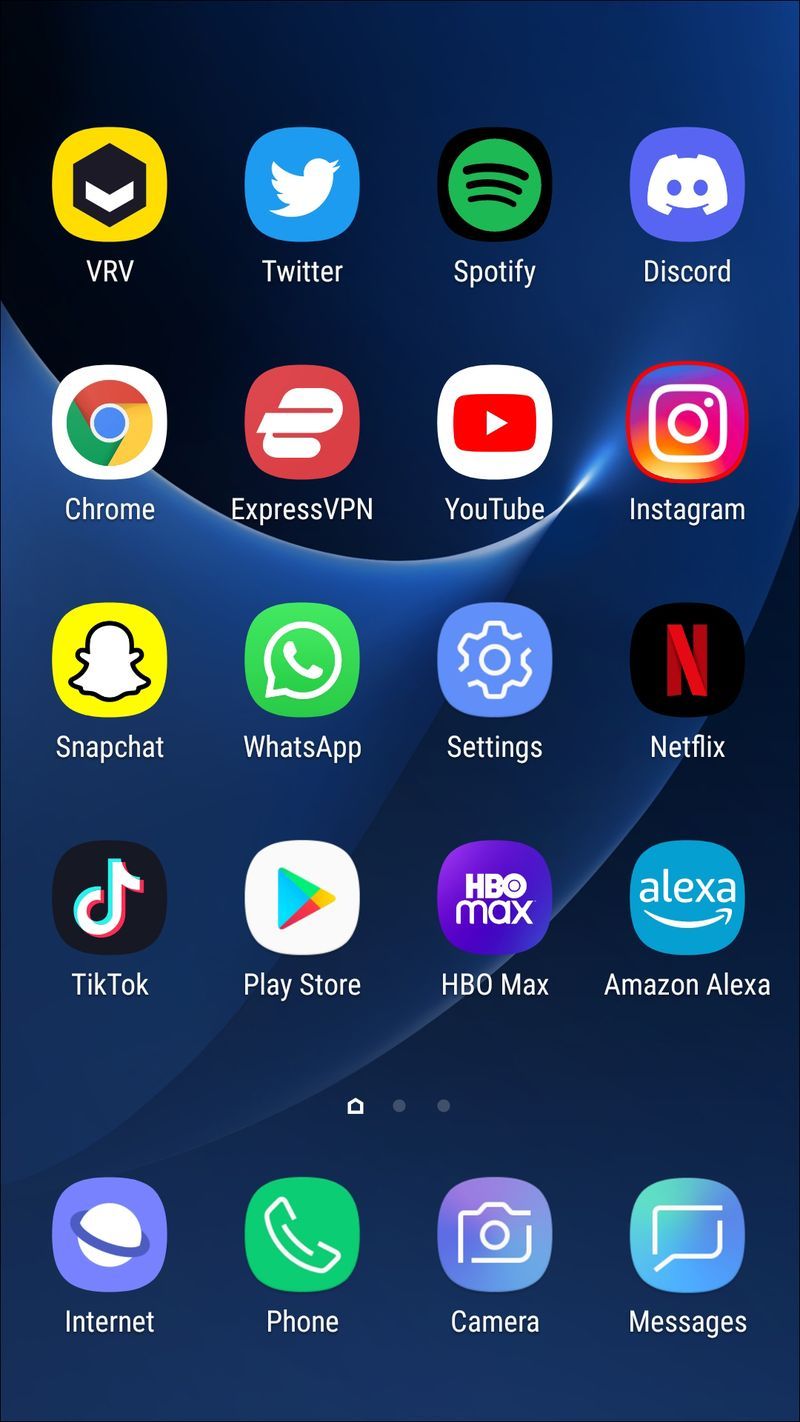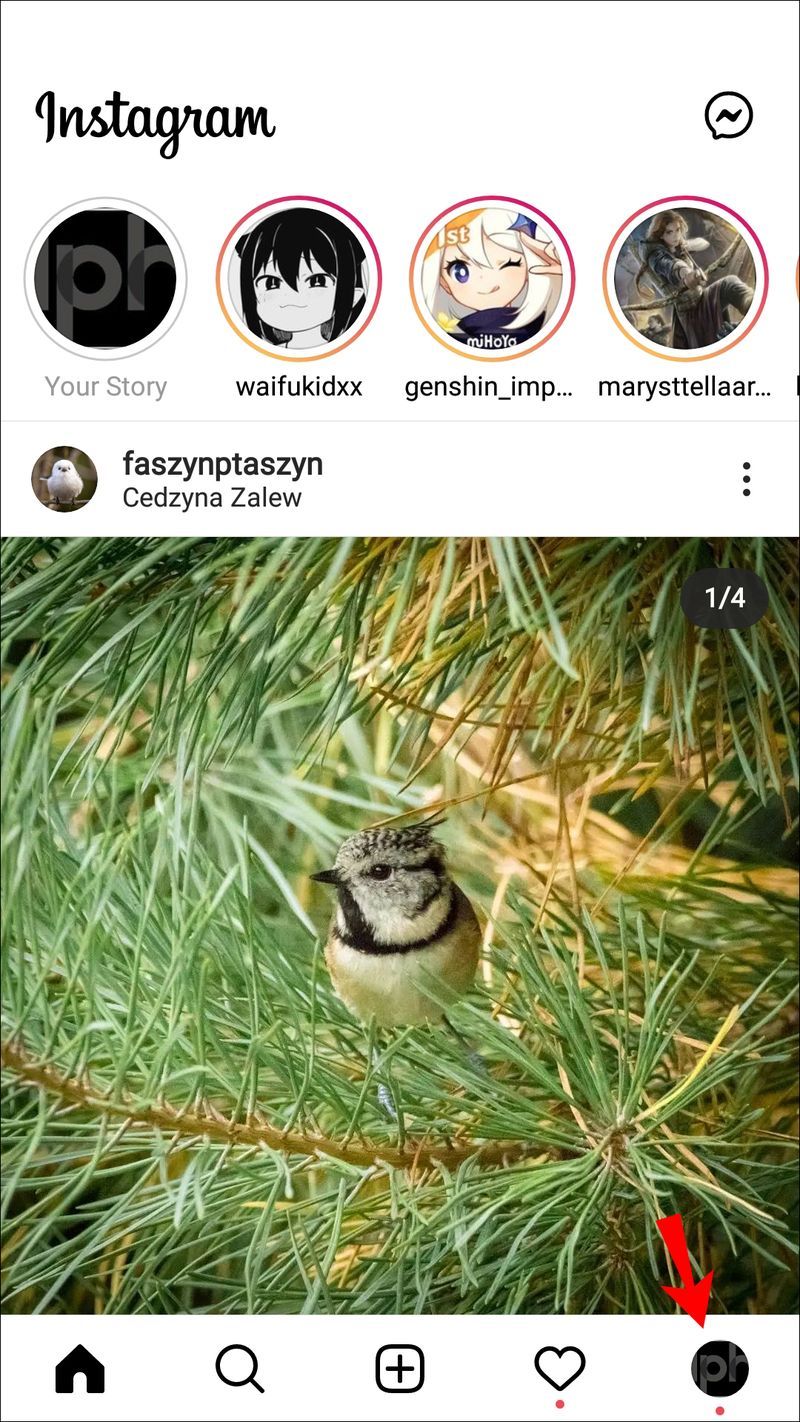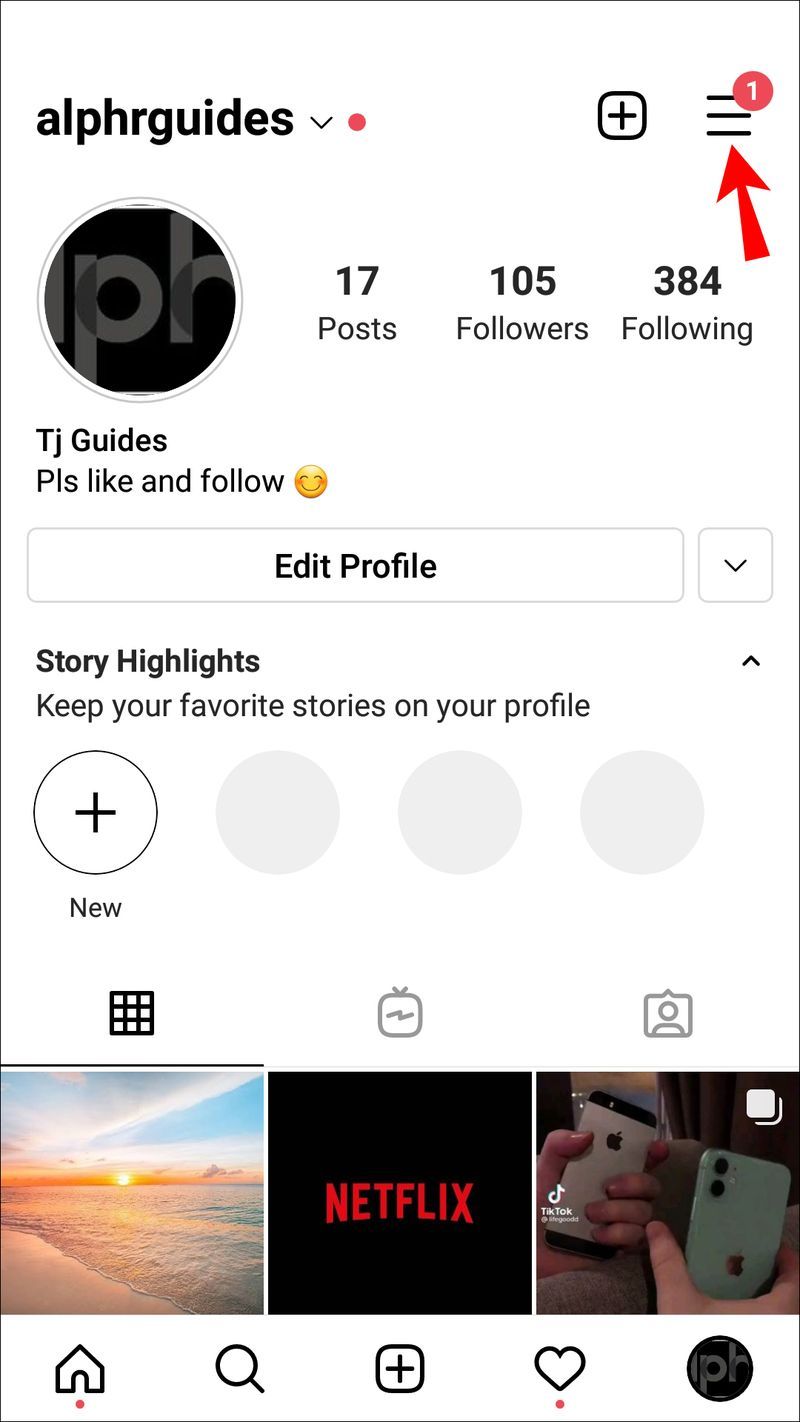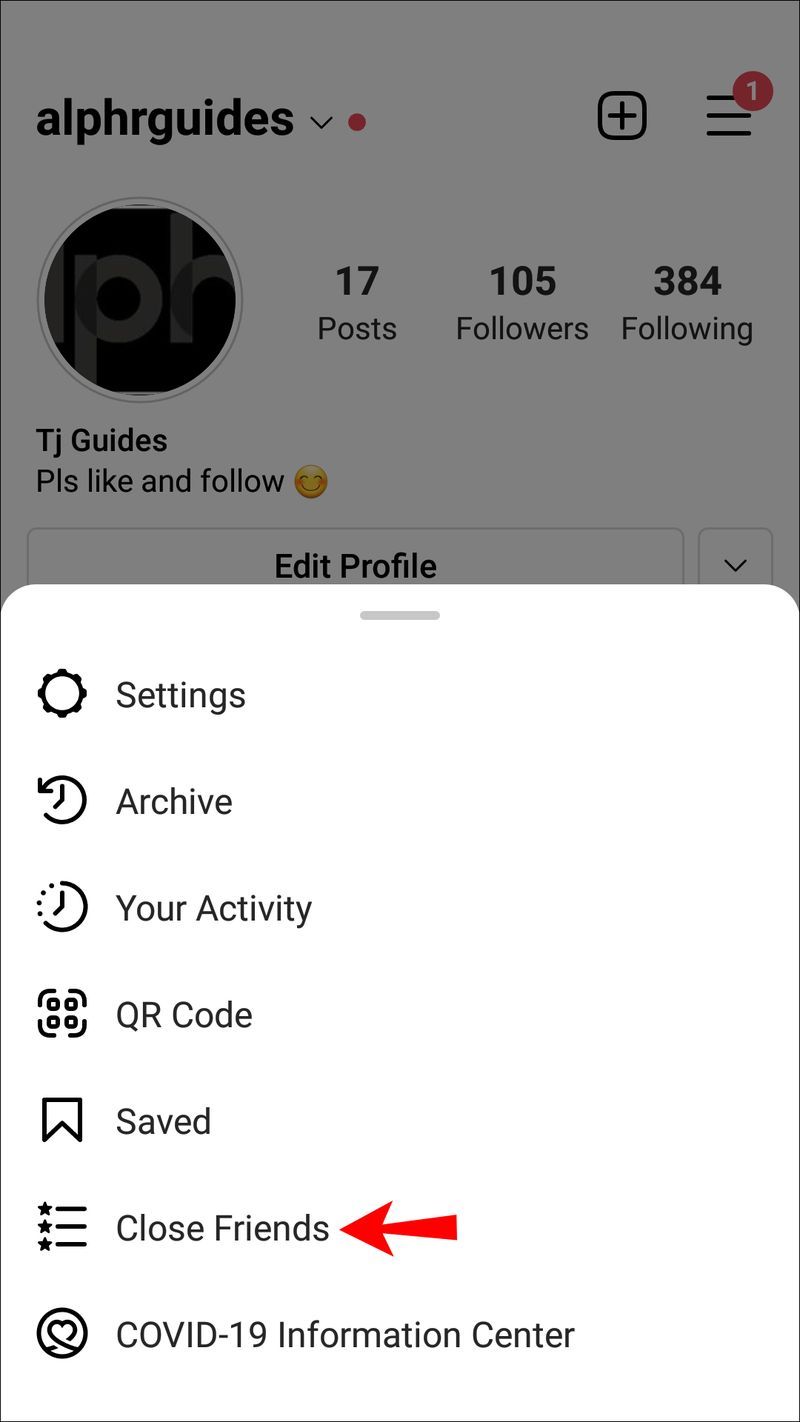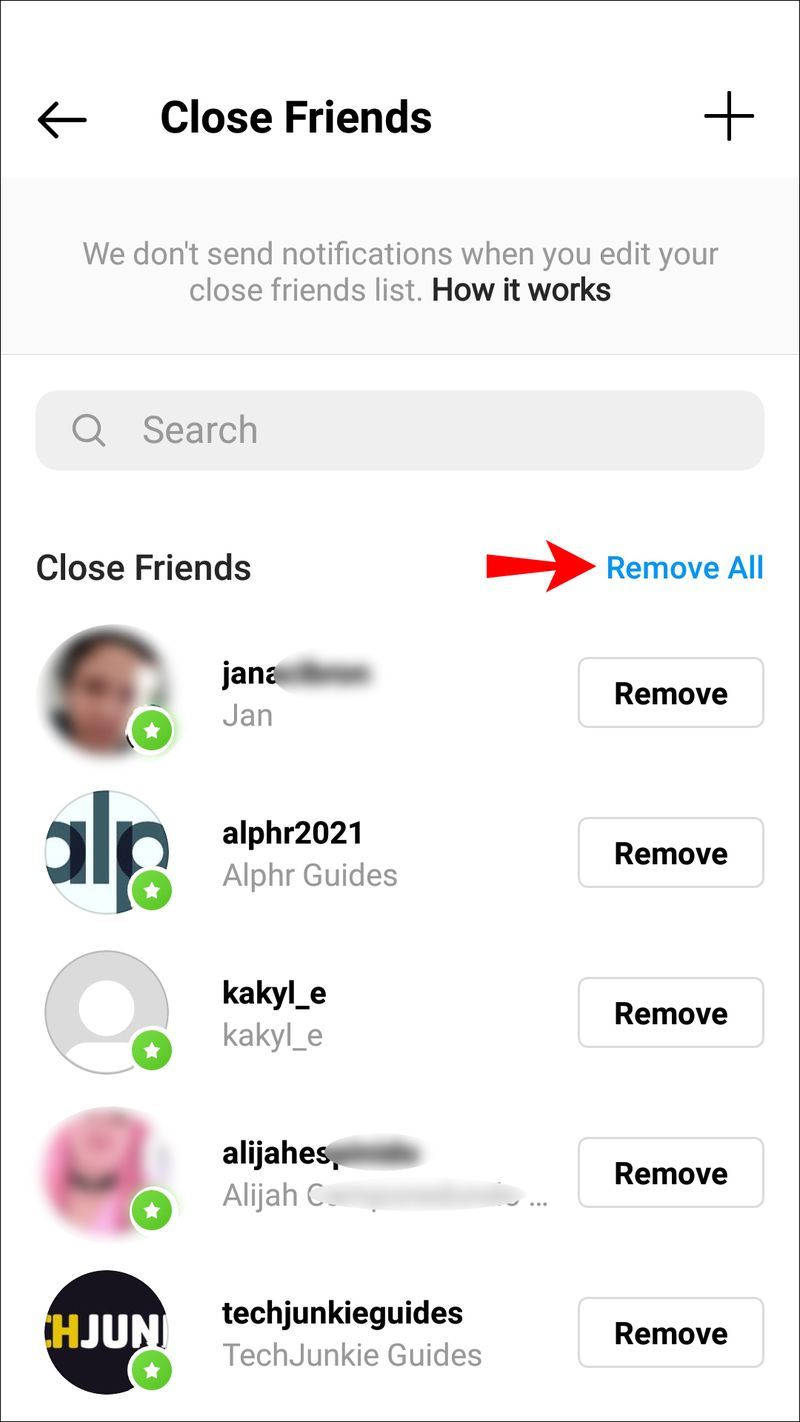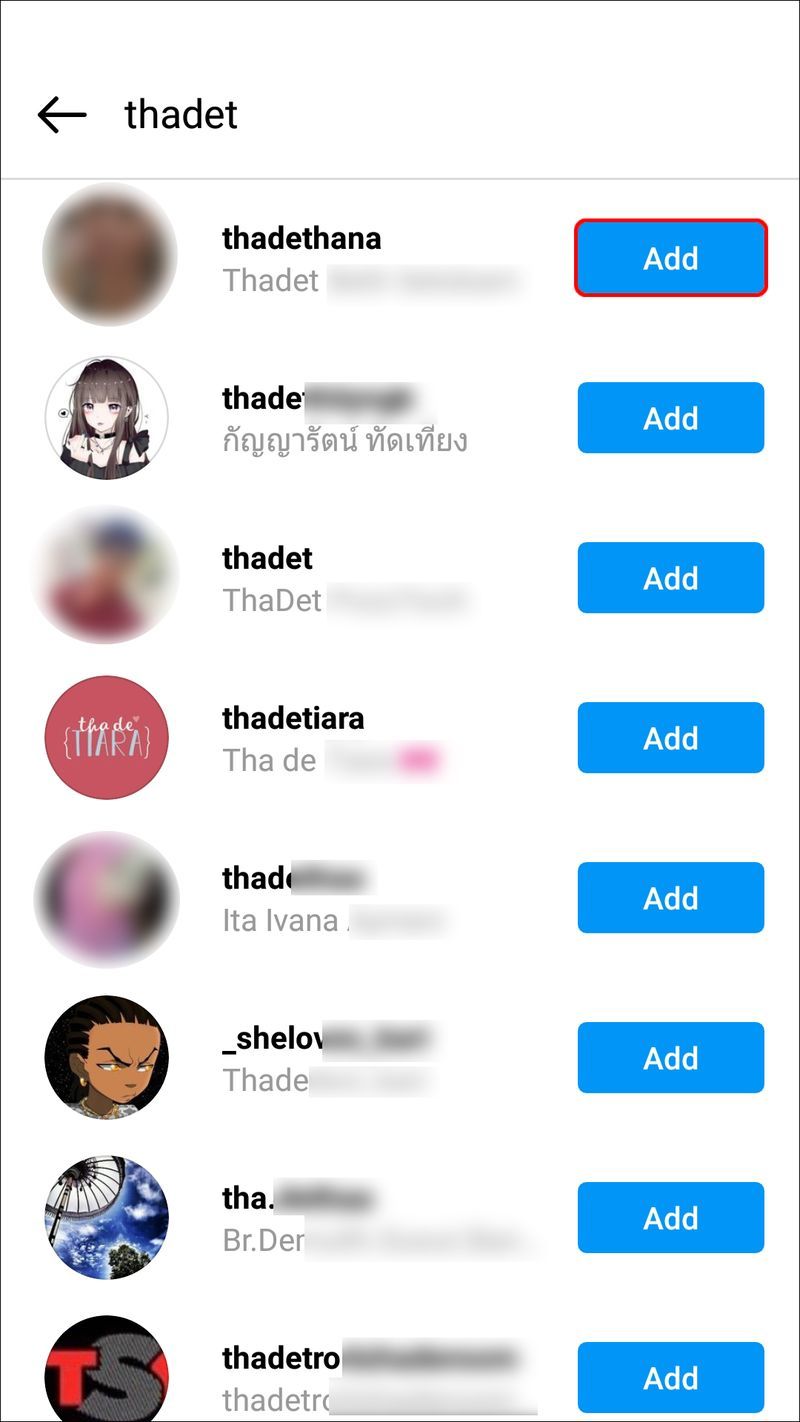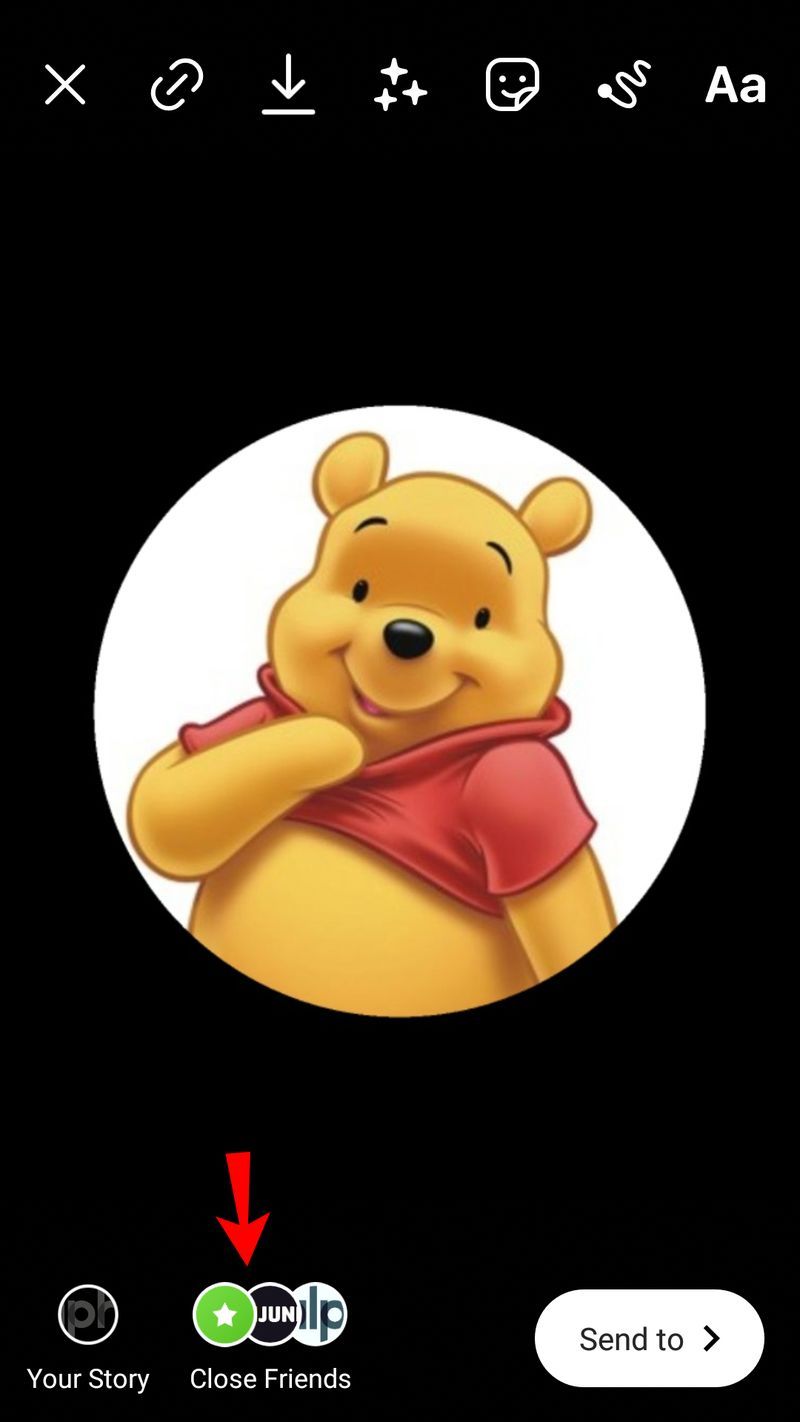जब आप सोशल नेटवर्किंग ऐप इंस्टाग्राम पर किसी को म्यूट करते हैं, तो आप मूल रूप से उनके पोस्ट और कहानियों को अपने फीड से छिपा रहे होते हैं। यह उन Instagram उपयोगकर्ताओं के लिए एक बढ़िया समाधान है जो किसी अन्य उपयोगकर्ता को अनफ़ॉलो करना चाहते हैं, लेकिन किसी कारण से नहीं कर सकते। इंस्टाग्राम आपको किसी की पोस्ट या स्टोरीज या दोनों को म्यूट करने का विकल्प देता है।

हालाँकि, जब आप किसी को म्यूट करते हैं, तो क्या वे बता सकते हैं? इस लेख में, हम बताएंगे कि जब आप इंस्टाग्राम पर किसी को म्यूट करते हैं तो क्या होता है। इसके अलावा, हम आपको दिखाएंगे कि जब आप किसी अन्य Instagram उपयोगकर्ता की सामग्री नहीं देखना चाहते हैं तो उसे कैसे म्यूट करें।
क्या आप बता सकते हैं कि क्या किसी ने आपको इंस्टाग्राम पर म्यूट किया है?
इंस्टाग्राम पर किसी को म्यूट करना उन्हें अनफॉलो करने जैसा नहीं है। जब आप किसी Instagram उपयोगकर्ता को म्यूट करते हैं, तो आप उनके द्वारा पोस्ट की गई कोई भी चीज़ नहीं देख पाएंगे, चाहे वह कहानी हो या पोस्ट। यदि कोई आपको म्यूट करता है तो भी ऐसा ही होता है, क्योंकि आपकी सामग्री उनके फ़ीड पर दिखाई नहीं देगी।
हालाँकि, यदि आप यह देखना चाहते हैं कि वे हाल ही में क्या कर रहे हैं, तो आप उनकी प्रोफ़ाइल पर सब कुछ देख पाएंगे (स्टोरीज़ को छोड़कर, क्योंकि वे 24 घंटों के बाद गायब हो जाते हैं)। इसी तरह, अगर वह व्यक्ति आपको किसी पोस्ट या स्टोरी में टैग करता है, तो भी आपको एक सूचना मिलेगी, चाहे किसने म्यूट किया हो।
अमेज़न फायर स्टिक को कैसे अनलॉक करें
इंस्टाग्राम उन स्थितियों के लिए म्यूट फीचर लेकर आया है जब आप किसी की सामग्री नहीं देखना चाहते हैं, लेकिन आप उन्हें अनफॉलो नहीं कर सकते। इसी तरह, यदि आप किसी को संदेश भेजना जारी रखना चाहते हैं, लेकिन आप जो पोस्ट कर रहे हैं उसमें आपकी रुचि नहीं है, तो आप बस उन्हें अपने फ़ीड से छिपा सकते हैं। यदि आप अपना विचार बदलते हैं, तो आप उन्हें उतनी ही आसानी से अनम्यूट कर सकते हैं।
हालांकि, मुख्य सवाल यह है कि अगर कोई आपको इंस्टाग्राम पर म्यूट कर दे तो क्या आप बता पाएंगे? चूंकि Instagram अपने उपयोगकर्ताओं की गोपनीयता को महत्व देता है, इसलिए यदि आप उन्हें म्यूट करते हैं तो उन्हें सूचित नहीं किया जाएगा। इसलिए, यह जानने का कोई निश्चित तरीका नहीं है कि किसी ने आपको म्यूट किया है या नहीं।
भले ही आप शत-प्रतिशत सुनिश्चित नहीं हो सकते कि आप मौन थे, लेकिन ऐसे संकेत हैं जो इस बात की ओर इशारा करते हैं। उदाहरण के लिए, यदि आपने देखा कि किसी ने अचानक आपकी पोस्ट को लाइक करना या आपकी स्टोरीज़ देखना बंद कर दिया है, तो इसका मतलब यह हो सकता है कि उन्होंने आपको म्यूट कर दिया। हालाँकि इंस्टाग्राम के एल्गोरिथ्म में लगातार बदलाव हो रहा है, लेकिन ऐसा नहीं हो सकता है। दूसरे शब्दों में, यदि आप सप्ताह में कुछ बार पोस्ट और स्टोरीज़ अपलोड करके अपनी प्रोफ़ाइल को नियमित रूप से अपडेट नहीं करते हैं, तो इस बात की बहुत अधिक संभावना है कि जब आप ऐसा करते हैं तो आपके आधे अनुयायियों ने उन्हें नहीं देखा होगा।
यह देखने लायक एक तरकीब है कि क्या किसी ने आपको म्यूट किया है, लेकिन यह केवल इंस्टाग्राम स्टोरीज के साथ काम करता है, और केवल तभी जब आप एक व्यक्ति पर ध्यान केंद्रित करना चाहते हैं। यह देखने के लिए कि क्या किसी ने आपकी कहानियों को म्यूट कर दिया है, आप एक करीबी मित्र सूची बनाने जा रहे हैं, और केवल उस एक व्यक्ति को जोड़ें। यहां बताया गया है कि यह कैसे किया जाता है:
- अपने फोन में इंस्टाग्राम खोलें।
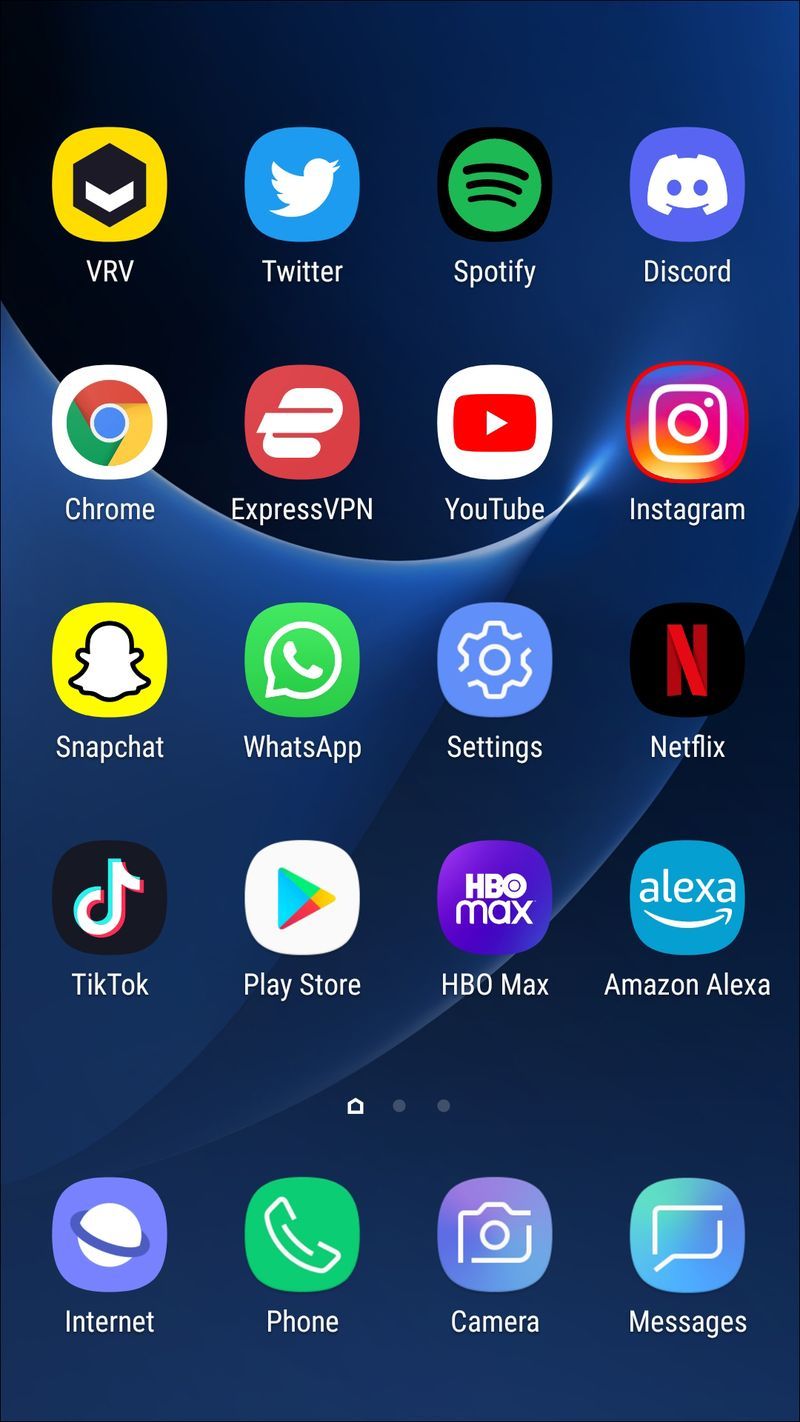
- नीचे-दाएं कोने में अपने प्रोफ़ाइल चित्र पर जाएं। यह आपको आपकी प्रोफाइल पर ले जाएगा।
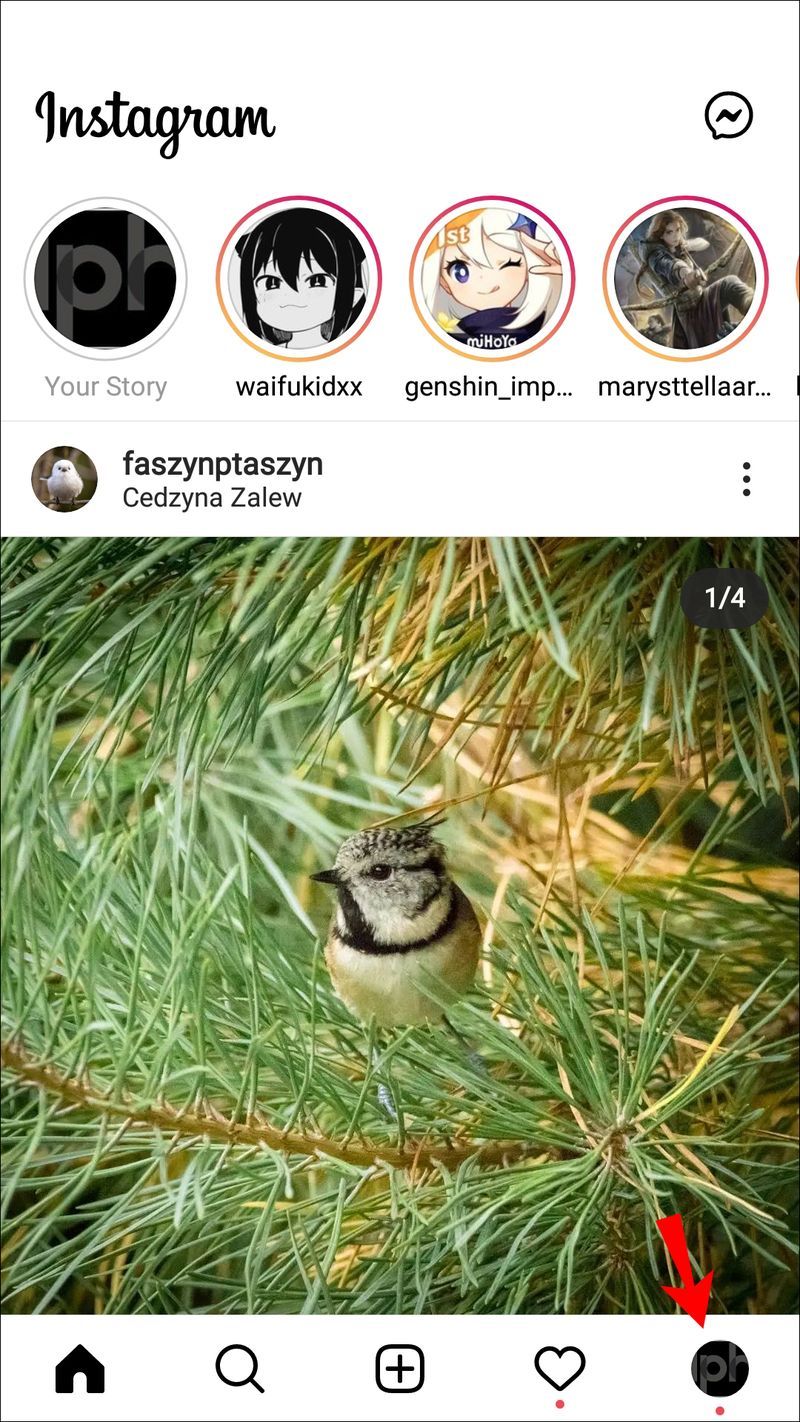
- अपनी स्क्रीन के ऊपरी-दाएँ कोने में तीन क्षैतिज रेखाओं पर टैप करें।
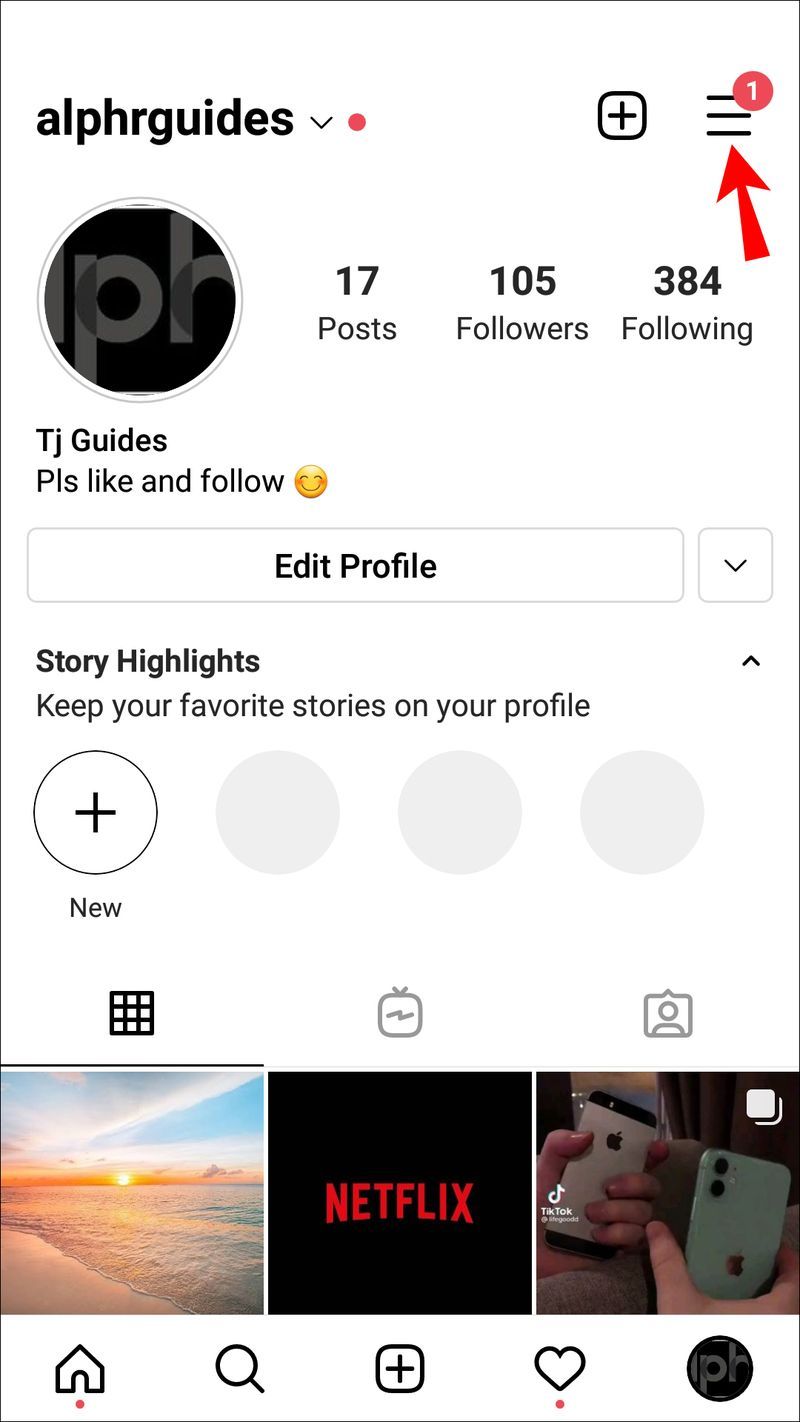
- मेनू से क्लोज फ्रेंड्स चुनें।
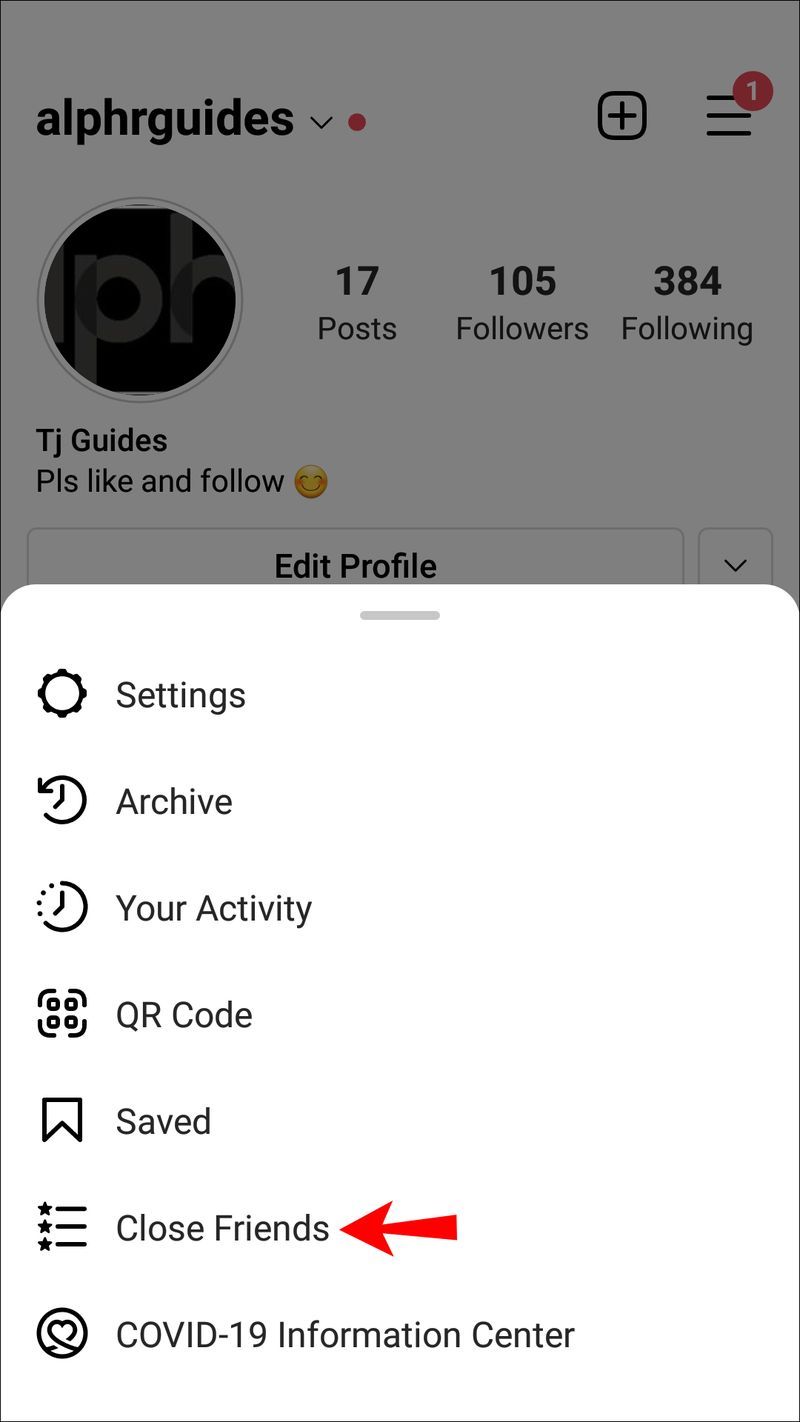
- अगर आपके पास पहले से क्लोज फ्रेंड लिस्ट है, तो रिमूव ऑल बटन पर टैप करें।
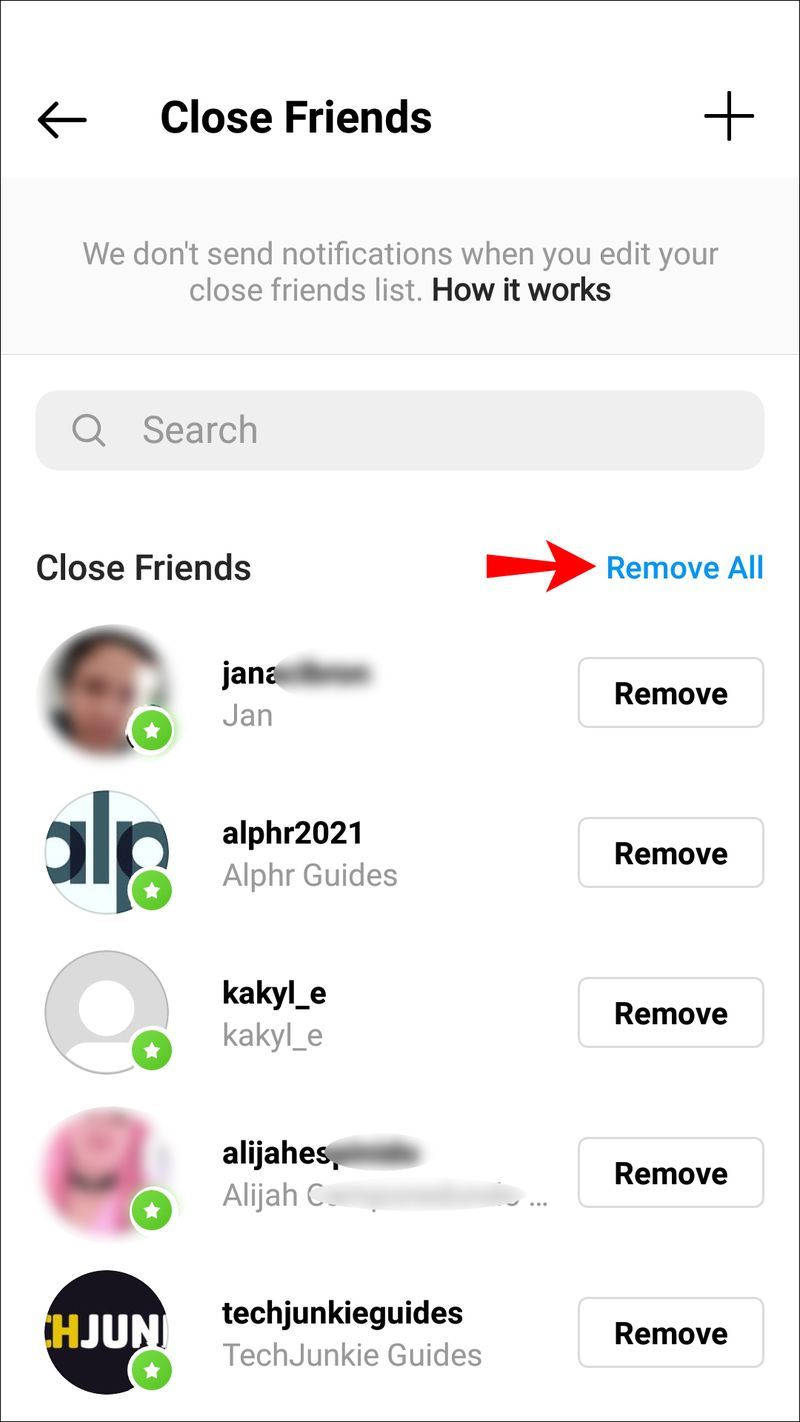
- खोज बार में, उस व्यक्ति का उपयोगकर्ता नाम दर्ज करें जिसने शायद आपको म्यूट किया हो। आप केवल उस एक व्यक्ति को जोड़ने जा रहे हैं।
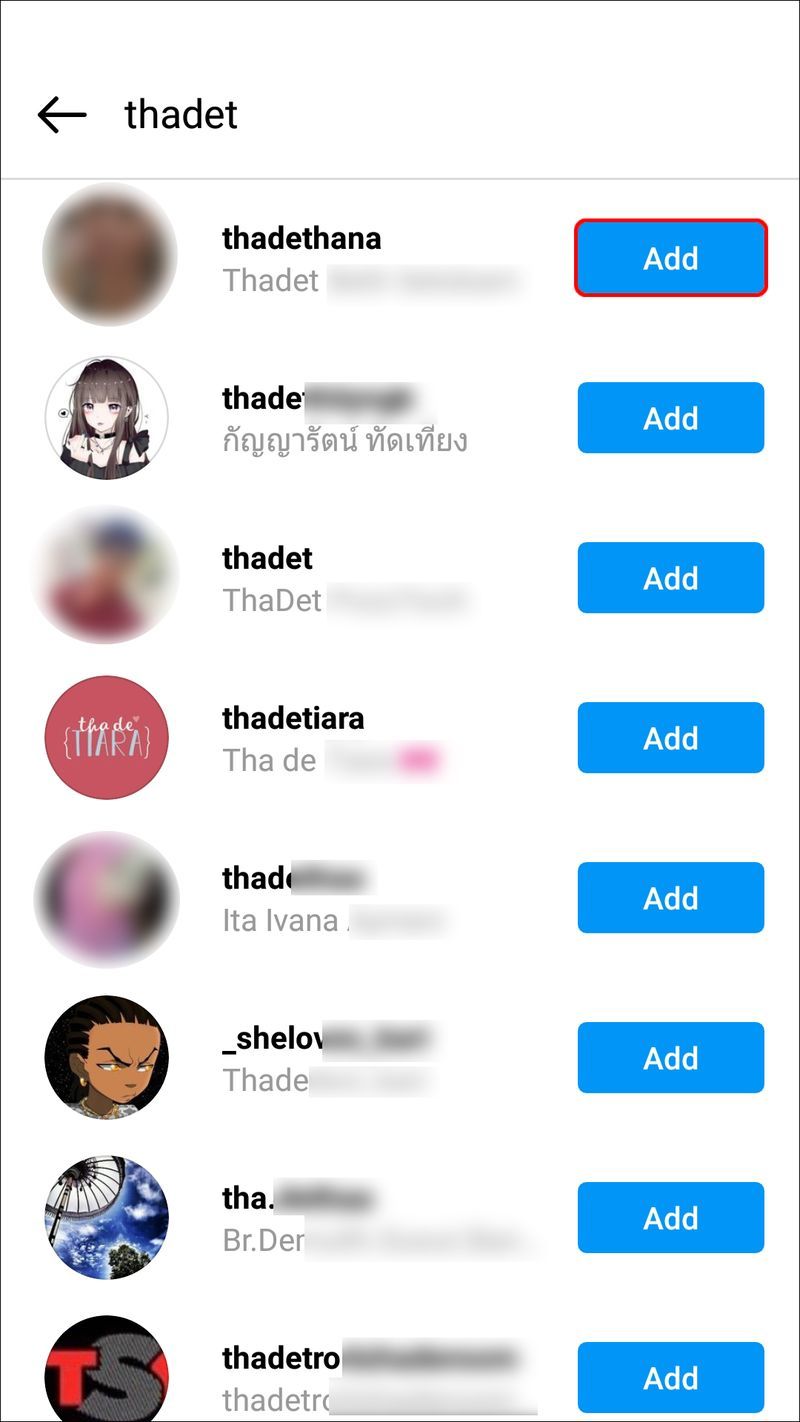
- अपने करीबी दोस्तों की सूची में एक कहानी पोस्ट करें।
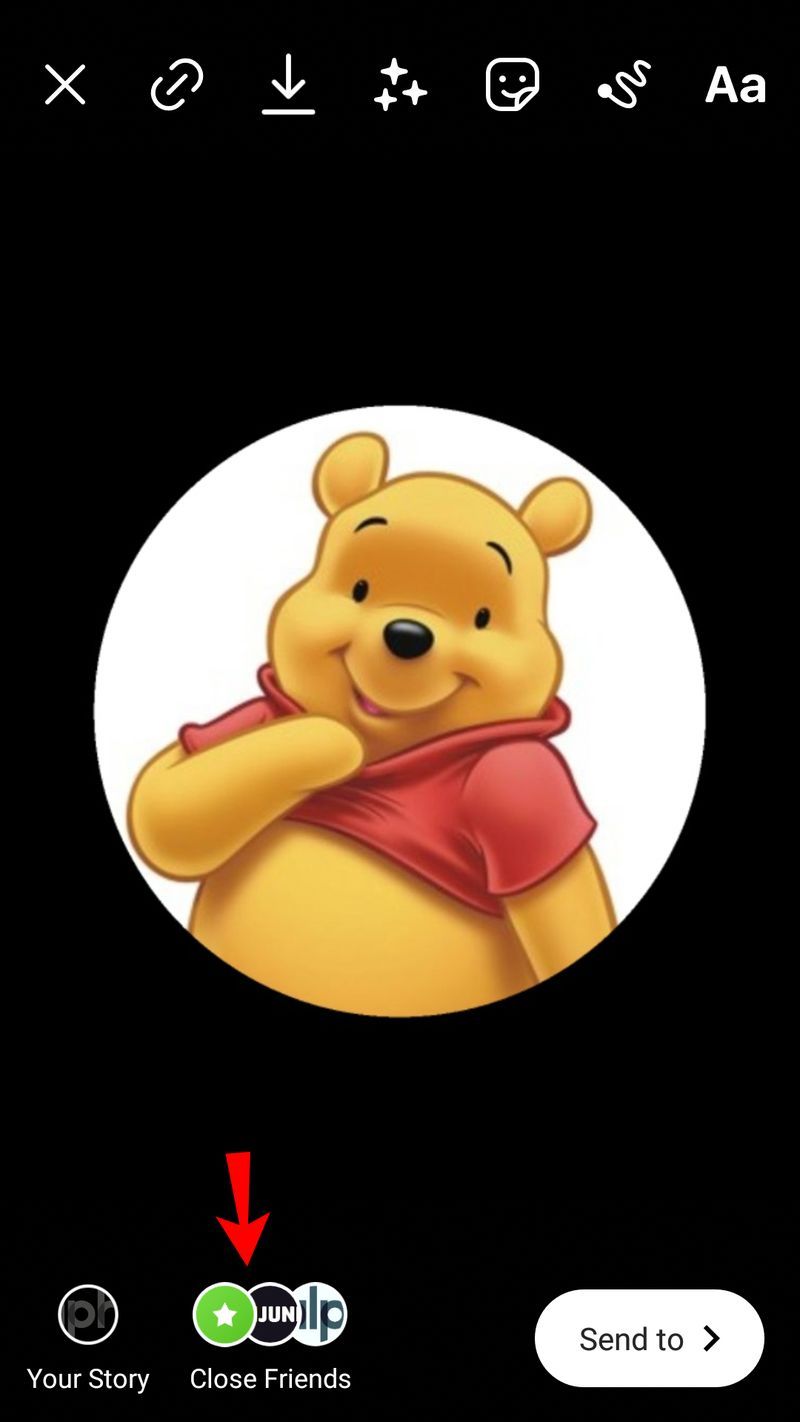
अब आपको बस इतना करना है कि प्रतीक्षा करें। ध्यान रखें कि आपको उन्हें टैग नहीं करना चाहिए, क्योंकि उन्हें तुरंत सूचित किया जाएगा। अगर 24 घंटे बीत जाते हैं और आपकी कहानी गायब हो जाती है, और उन्होंने इसे नहीं खोला, तो यह इस बात का संकेत हो सकता है कि उन्होंने आपको म्यूट कर दिया है। जैसा कि पहले उल्लेख किया गया है, निश्चित होने का कोई तरीका नहीं है। शायद उन्होंने उस समय सीमा में Instagram का उपयोग नहीं किया था।
अतिरिक्त अक्सर पूछे जाने वाले प्रश्न
उन Instagram उपयोगकर्ताओं को कैसे खोजें जिन्हें आपने म्यूट किया है?
यदि आप सोच रहे हैं कि आप उन सभी लोगों को कहां ढूंढ सकते हैं जिन्हें आपने म्यूट किया था (जैसा कि आप शायद उनमें से आधे को भूल जाएंगे), यह वह जगह है जहां वे स्थित हैं:
1. अपने प्रोफाइल पर जाएं।
2. स्क्रीन के ऊपरी-दाएँ कोने में तीन क्षैतिज रेखाओं पर टैप करें।
3. मेनू पर सेटिंग्स के लिए आगे बढ़ें।
4. विकल्पों की सूची से गोपनीयता का चयन करें।
5. मौन खातों पर जाएं।
आप उन सभी उपयोगकर्ताओं को देख पाएंगे जिन्हें आपने म्यूट किया था। अगर आप किसी को अनम्यूट करना चाहते हैं, तो बस उनकी प्रोफाइल पर जाएं और फिर से म्यूट टैब पर टैप करें। जब आप अपने फ़ीड पर वापस जाते हैं, तो उनके द्वारा हाल ही में पोस्ट की गई कोई भी चीज़ दिखाई देगी।
Instagram पर आपको किसने म्यूट किया है, इसकी जानकारी प्राप्त करें
हालांकि यह जानने का कोई निश्चित तरीका नहीं है कि किन उपयोगकर्ताओं ने आपको इंस्टाग्राम पर म्यूट किया है, कुछ चीजें हैं जो आप यह जांचने की कोशिश कर सकते हैं कि वे आपकी सामग्री के साथ संलग्न हैं या नहीं। दिन के अंत में, अगर किसी ने वास्तव में आपको इंस्टाग्राम पर म्यूट कर दिया है, तो आप इसके बारे में कुछ नहीं कर सकते। अच्छी खबर यह है कि अगर आप किसी को म्यूट करने वाले होते, तो वे नहीं बता पाते।
क्या आपने पहले कभी इंस्टाग्राम पर किसी को म्यूट किया है? आपने उन्हें म्यूट क्यों किया? नीचे टिप्पणी अनुभाग में हमें बताएं।